Sobre estas ventanas emergentes
Chrome Cleanup Tool es un programa legítimo creado por Google que se escanee su computadora para Google Chrome temas. Básicamente, si Google Chrome está teniendo problemas, el programa será resolverlas. Como era de esperar, delincuentes han comenzado a utilizar el nombre de este programa para que los usuarios instalar software no deseado y potencialmente peligroso.
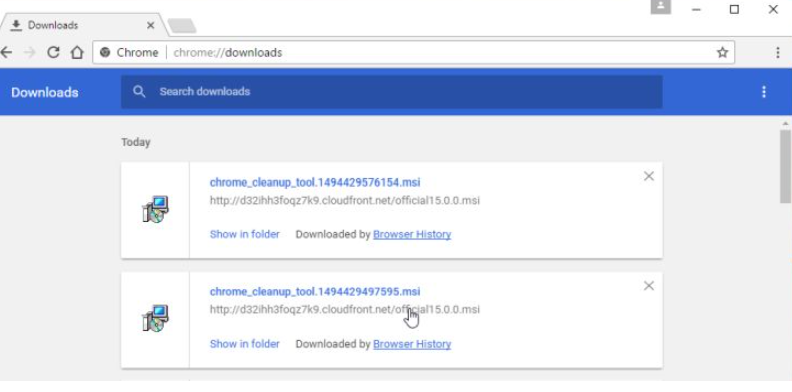
Un programa adware instalado en su computadora podría hacer las notificaciones que aparecen en la pantalla, alegando que un programa no deseado se ha detectado en el equipo y debe llegar el Chrome Cleanup Tool arreglar el problema. Sin embargo, el programa que sería estar descargando no la herramienta legítima sino algún tipo de malware. Estas notificaciones no tienen nada que ver con Google o cualquiera de sus servicios y son creadas por los delincuentes cibernéticos. Si se les notan al navegar utilizando Google Chrome, es probable que usted está tratando con un programa de adware, que se metió en su ordenador a través de paquetes de software gratuito. El adware sí mismo no es un malicioso, más molesto que nada pero si descarga el programa de la notificación, usted terminaría con malware. Por lo tanto eliminar notificación de Chrome Cleanup Tool causando adware tan pronto como sea posible.
¿Qué está causando las notificaciones?
Si constantemente están apareciendo, es probable que usted está tratando con algún tipo de adware. Adware se une generalmente a programas gratuitos que los usuarios de webs de descarga cuestionable. Los accesorios instalación junto con el programa, pero son opcionales. Si usted quiere instalar un programa pero no las ofertas adicionales, basta anular su selección durante la instalación. Prestar atención a cómo instalar programas y elija Configuración avanzado (personalizado) si está disponible. Los ajustes hará accesibles las ofertas, y usted podrá anular su selección. Por defecto no proporcionan esa opción, por lo tanto si se dispone de avanzadas, elegir siempre esta opción. Si se ha deseleccionado el adware, no necesita quitar ahora las notificaciones Chrome Cleanup Tool.
Cuando navegas por Internet a través de Google Chrome, aparecerá una notificación por debajo de la barra de direcciones, alegando Chrome encontrar un programas no deseados instalado en su computadora y que debe obtener el Chrome Cleanup Tool. Parece totalmente legítimo, aunque evidentemente falso si sabes que Google no hace publicidad a sus productos en este tipo de forma. Si hace clic en “Obtener la Chrome Cleanup Tool”, terminas descargando un programa cuestionable, posible software malicioso. Con tantas técnicas a tonto usuarios en instalación de software inútil o peligroso, puede ser bastante difícil diferenciar entre descargas legítimas y falsas, pero una forma puede estar seguro de que está recibiendo programas legítimos es descargar de oficial fuentes. Siempre palo a websites y tiendas oficiales cuando se trata de descargas y te evitarás muchas clases diferentes de infecciones.
Chrome Cleanup Tool retiro
Si sabes que programa provocó el adware, puede proceder con la eliminación manual. Si no está seguro acerca de dónde empezar, eres Bienvenido a utilizar las siguiente instrucciones. Sin embargo, recomendamos que instale software anti-spyware y tener cuidado de la infección. Si se desinstala con éxito Chrome Cleanup Tool notificación causando adware, la navegación no debe ser interrumpida otra vez. En el futuro, debe ser más cuidadoso acerca de cómo instalar programas porque ocuparse de programas no deseados puede tomar esfuerzo y ser muy lento.
Offers
Descarga desinstaladorto scan for Chrome Cleanup ToolUse our recommended removal tool to scan for Chrome Cleanup Tool. Trial version of provides detection of computer threats like Chrome Cleanup Tool and assists in its removal for FREE. You can delete detected registry entries, files and processes yourself or purchase a full version.
More information about SpyWarrior and Uninstall Instructions. Please review SpyWarrior EULA and Privacy Policy. SpyWarrior scanner is free. If it detects a malware, purchase its full version to remove it.

Detalles de revisión de WiperSoft WiperSoft es una herramienta de seguridad que proporciona seguridad en tiempo real contra amenazas potenciales. Hoy en día, muchos usuarios tienden a software libr ...
Descargar|más


¿Es MacKeeper un virus?MacKeeper no es un virus, ni es una estafa. Si bien hay diversas opiniones sobre el programa en Internet, mucha de la gente que odio tan notorio el programa nunca lo han utiliz ...
Descargar|más


Mientras que los creadores de MalwareBytes anti-malware no han estado en este negocio durante mucho tiempo, compensa con su enfoque entusiasta. Estadística de dichos sitios web como CNET indica que e ...
Descargar|más
Quick Menu
paso 1. Desinstalar Chrome Cleanup Tool y programas relacionados.
Eliminar Chrome Cleanup Tool de Windows 8
Haga clic con el botón derecho al fondo del menú de Metro UI y seleccione Todas las aplicaciones. En el menú de aplicaciones, haga clic en el Panel de Control y luego diríjase a Desinstalar un programa. Navegue hacia el programa que desea eliminar y haga clic con el botón derecho sobre el programa y seleccione Desinstalar.


Chrome Cleanup Tool de desinstalación de Windows 7
Haga clic en Start → Control Panel → Programs and Features → Uninstall a program.


Eliminación Chrome Cleanup Tool de Windows XP
Haga clic en Start → Settings → Control Panel. Busque y haga clic en → Add or Remove Programs.


Eliminar Chrome Cleanup Tool de Mac OS X
Haz clic en el botón ir en la parte superior izquierda de la pantalla y seleccionados aplicaciones. Seleccione la carpeta de aplicaciones y buscar Chrome Cleanup Tool o cualquier otro software sospechoso. Ahora haga clic derecho sobre cada una de esas entradas y seleccionar mover a la papelera, luego derecho Haz clic en el icono de la papelera y seleccione Vaciar papelera.


paso 2. Eliminar Chrome Cleanup Tool de los navegadores
Terminar las extensiones no deseadas de Internet Explorer
- Abra IE, de manera simultánea presione Alt+T y seleccione Administrar Complementos.


- Seleccione Barras de Herramientas y Extensiones (los encuentra en el menú de su lado izquierdo).


- Desactive la extensión no deseada y luego, seleccione los proveedores de búsqueda. Agregue un proveedor de búsqueda nuevo y Elimine el no deseado. Haga clic en Cerrar. Presione Alt + T nuevamente y seleccione Opciones de Internet. Haga clic en la pestaña General, modifique/elimine la página de inicio URL y haga clic en OK
Cambiar página de inicio de Internet Explorer si fue cambiado por el virus:
- Presione Alt + T nuevamente y seleccione Opciones de Internet.


- Haga clic en la pestaña General, modifique/elimine la página de inicio URL y haga clic en OK.


Reiniciar su navegador
- Pulsa Alt+X. Selecciona Opciones de Internet.


- Abre la pestaña de Opciones avanzadas. Pulsa Restablecer.


- Marca la casilla.


- Pulsa Restablecer y haz clic en Cerrar.


- Si no pudo reiniciar su navegador, emplear una buena reputación anti-malware y escanear su computadora entera con él.
Chrome Cleanup Tool borrado de Google Chrome
- Abra Chrome, presione simultáneamente Alt+F y seleccione en Configuraciones.


- Clic en Extensiones.


- Navegue hacia el complemento no deseado, haga clic en papelera de reciclaje y seleccione Eliminar.


- Si no está seguro qué extensiones para quitar, puede deshabilitarlas temporalmente.


Reiniciar el buscador Google Chrome página web y por defecto si fuera secuestrador por virus
- Abra Chrome, presione simultáneamente Alt+F y seleccione en Configuraciones.


- En Inicio, marque Abrir una página específica o conjunto de páginas y haga clic en Configurar páginas.


- Encuentre las URL de la herramienta de búsqueda no deseada, modifíquela/elimínela y haga clic en OK.


- Bajo Búsqueda, haga clic en el botón Administrar motores de búsqueda. Seleccione (o agregue y seleccione) un proveedor de búsqueda predeterminado nuevo y haga clic en Establecer como Predeterminado. Encuentre la URL de la herramienta de búsqueda que desea eliminar y haga clic en X. Haga clic en Listo.




Reiniciar su navegador
- Si el navegador todavía no funciona la forma que prefiera, puede restablecer su configuración.
- Pulsa Alt+F. Selecciona Configuración.


- Pulse el botón Reset en el final de la página.


- Pulse el botón Reset una vez más en el cuadro de confirmación.


- Si no puede restablecer la configuración, compra una legítima anti-malware y analiza tu PC.
Eliminar Chrome Cleanup Tool de Mozilla Firefox
- Presione simultáneamente Ctrl+Shift+A para abrir el Administrador de complementos en una pestaña nueva.


- Haga clic en Extensiones, localice el complemento no deseado y haga clic en Eliminar o Desactivar.


Puntee en menu (esquina superior derecha), elija opciones.
- Abra Firefox, presione simultáneamente las teclas Alt+T y seleccione Opciones.


- Haga clic en la pestaña General, modifique/elimine la página de inicio URL y haga clic en OK. Ahora trasládese al casillero de búsqueda de Firefox en la parte derecha superior de la página. Haga clic en el ícono de proveedor de búsqueda y seleccione Administrar Motores de Búsqueda. Elimine el proveedor de búsqueda no deseado y seleccione/agregue uno nuevo.


- Pulse OK para guardar estos cambios.
Reiniciar su navegador
- Pulsa Alt+U.


- Haz clic en Información para solucionar problemas.


- ulsa Restablecer Firefox.


- Restablecer Firefox. Pincha en Finalizar.


- Si no puede reiniciar Mozilla Firefox, escanee su computadora entera con una confianza anti-malware.
Desinstalar el Chrome Cleanup Tool de Safari (Mac OS X)
- Acceder al menú.
- Selecciona preferencias.


- Ir a la pestaña de extensiones.


- Toque el botón Desinstalar el Chrome Cleanup Tool indeseables y deshacerse de todas las otras desconocidas entradas así. Si no está seguro si la extensión es confiable o no, simplemente desmarque la casilla Activar para deshabilitarlo temporalmente.
- Reiniciar Safari.
Reiniciar su navegador
- Toque el icono menú y seleccione Reiniciar Safari.


- Elija las opciones que desee y pulse Reset reset (a menudo todos ellos son pre-seleccion).


- Si no puede reiniciar el navegador, analiza tu PC entera con un software de eliminación de malware auténtico.
Site Disclaimer
2-remove-virus.com is not sponsored, owned, affiliated, or linked to malware developers or distributors that are referenced in this article. The article does not promote or endorse any type of malware. We aim at providing useful information that will help computer users to detect and eliminate the unwanted malicious programs from their computers. This can be done manually by following the instructions presented in the article or automatically by implementing the suggested anti-malware tools.
The article is only meant to be used for educational purposes. If you follow the instructions given in the article, you agree to be contracted by the disclaimer. We do not guarantee that the artcile will present you with a solution that removes the malign threats completely. Malware changes constantly, which is why, in some cases, it may be difficult to clean the computer fully by using only the manual removal instructions.
